Model 202
Saltar índex de la informacióPresentació electrònica del model 202
Per a la presentació electrònica del "Model 202. IS impost sobre societats i Impost sobre la Renda de no Residents (establiments permanents i entitats en règim d'atribució de rendes constituïdes a l'estranger amb presència en territori espanyol). Pagament Fraccionat" pots utilitzar el formulari en línia.
Per a visualitzar correctament totes les parts del formulari, abans d'accedir, comprova el zoom i tamany de lletra establit en el navegador (una vegada presentada la declaració pots tornar al zoom i tamany de lletra anterior).
-
En Microsoft Edge, accedix els tres punts horitzontals, en zoom selecciona 100% amb els signes "+" i "-". Torna als tres punts horitzontals per a entrar en "Configuració", selecciona "Aparença" i a "Fuentes", "Tamany de la font" selecciona "Mitjà (recomanat)", en "Zoom de la pàgina" selecciona 100%.
-
En Google Chrome , accedix a "Configuració" (des dels tres punts verticals), "Aspecte", "Tamany de la font" i selecciona "Mitjà (recomanat)", en "Zoom de la pàgina" selecciona 100%. També des d'"Acostar/allunyar" pots seleccionar el zoom a 100%.
-
En Mozilla Firefox, accedix a la icona de tres ratlles, en "Tamany" selecciona 100% amb els signes "+" i "-", polsa "Opcions", "General", "Idioma i aparença" i en "Tipografies i colors" selecciona un tamany inferior a l'actual, si no veus correctament el formulari.
-
En Safari, accedix a "Visualització", "Ampliar" o "Reduir".
Per a realitzar la presentació electrònica de present exercici polsa "Model 202. Exercici 2025 i següents. Presentació" de l'apartat"Presentació".
Este tràmit requerix identificar-se amb certificat electrònic, eIDAS i Cl@ve .
En la finestra de dades identificatives selecciona el període i introduïx les teues dades identificatives, NIF, cognoms i nom o raó social. Si desitges importar un fitxer generat amb el formulari o amb un programa aliè a l'AEAT disposes de l'opció"Importar" en esta mateixa finestra. Ten en compte que este fitxer ha de ser de text i que ha d'adequar-se al disseny de registre publicat. Pots trobar el disseny de registre del model 202 per a la presentació electrònica en accés directe "Dissenys de registre. Models 200 al 299" i en l'apartat"Ajuda", "Dissenys de registre" al peu de la pàgina web.
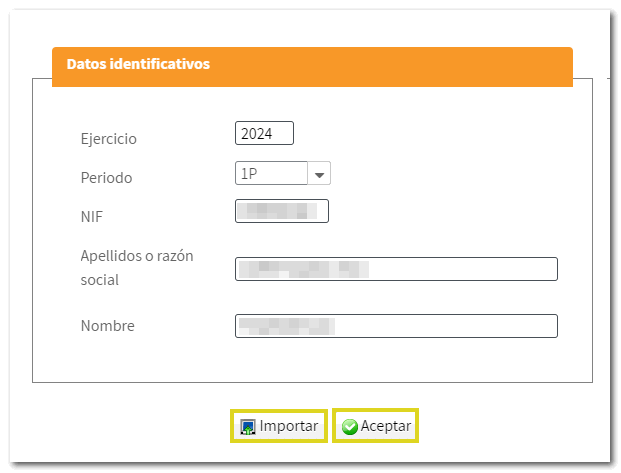
El sistema detecta si has estat treballant en la declaració en una sessió anterior donant-te opció a continuar amb ella polsant el botó "Continuar ", si has presentat la declaració o si desitges donar d'alta una nova declaració.
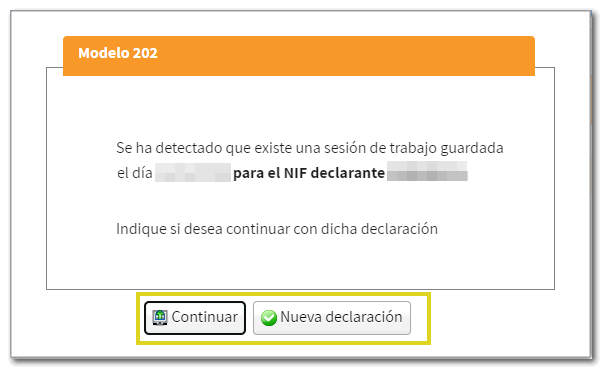
Si accedixes per primera vegada, complimenta les dades addicionals que se sol·liciten. Pots indicar el "C.N.A.E. activitat principal" polsant el botó amb la icona del llapis i seleccionar la data de inico del període impositiu des de la icona del calendari. Ten en compte que les dades introduïdes dels apartats "Merite" i "Dades addicionals" no podran ser modificats posteriorment en la liquidació. Selecciona el tipus de liquidació segons la modalitat del càlcul del pagament fraccionat; després polsa el botó D'acord "i continuar"
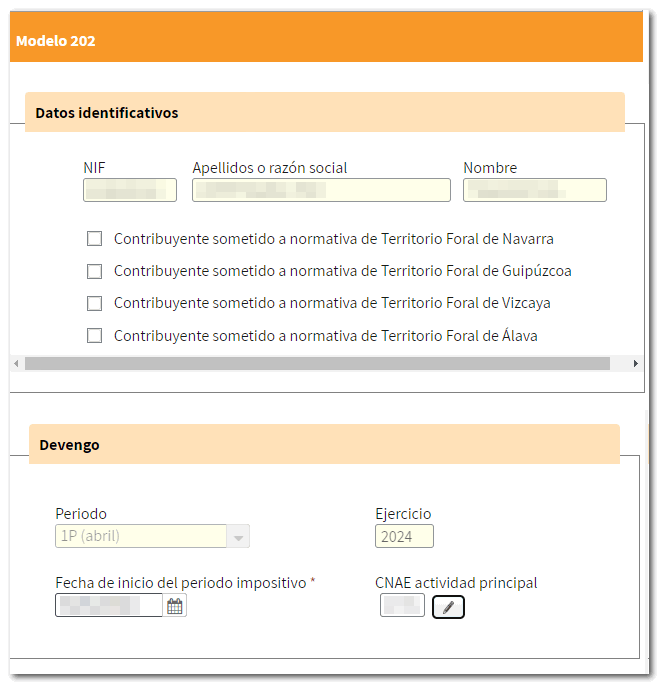
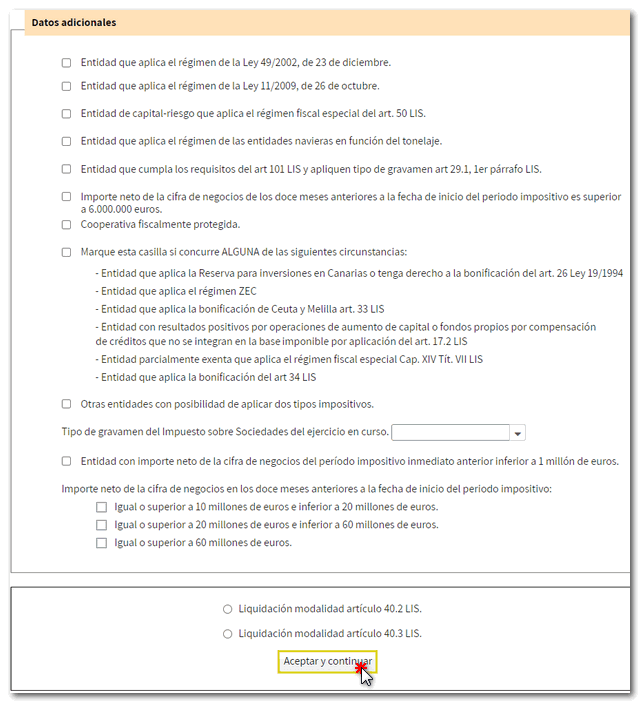
A continuació, introduïx les dades de la liquidació segons la modalitat del càlcul del pagament fraccionat que hages seleccionat en el pas anterior.
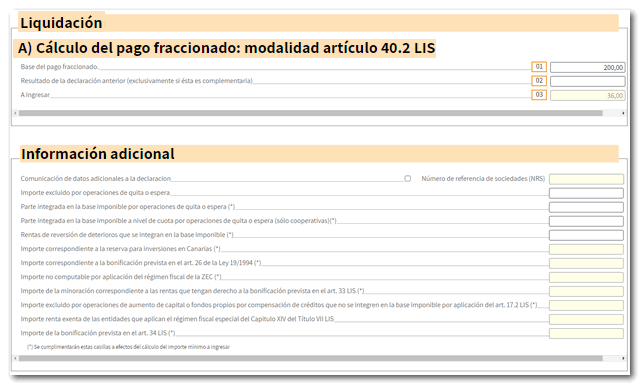
En cas que necessites presentar una declaració complementària, a la part inferior, marca la casella corresponent e intruduce el nombre de justificant de la declaració anterior.
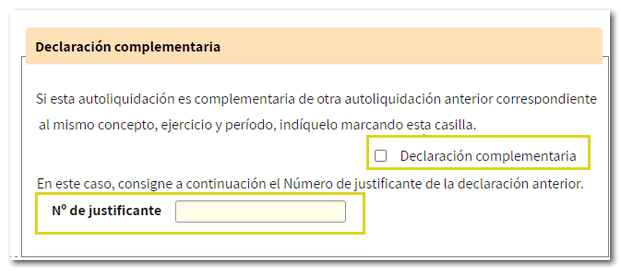
A la part superior del formulari es troba l'encaix amb les funcions disponibles:
-
Pots usar "Vista prèvia" per a revisar com quedaria la teua declaració abans de presentar. Obtens un esborrany no apte per a la presentació.

-
Amb el botó "Validar" comprova si tens avisos o errors. Recorda que els avisos oferixen informació rellevant que és convenient revisar, però no impedixen la presentació de la declaració. En cas que la declaració continga errors, estos han de ser corregits.
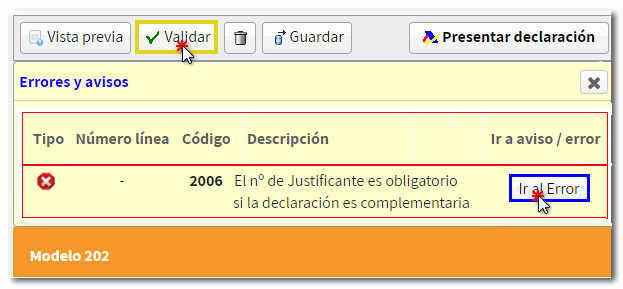
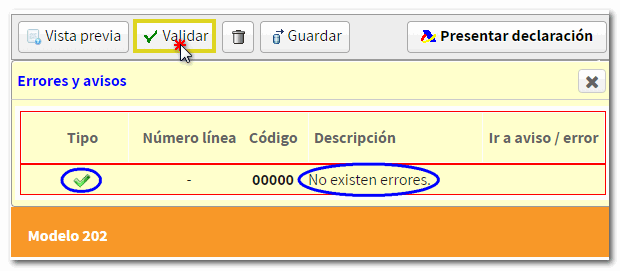
-
"Esborrar declaració", identificat per la icona d'una paperera, elimina les dades de la declaració en la que estàs treballant per a començar una nova.

-
El botó "Guardar" et permet emmagatzemar les dades de la declaració en els servidors de l'AEAT encara que estiga incompleta i continga avisos o errors. Si ja existix una declaració guardada anteriorment se sobreescriurà. Quan accedisques novament el model, en la finestra inicial, si l'aplicació detecta que existix una declaració guardada et donarà opció a recuperar les dades utilitzant el botó "Continuar".

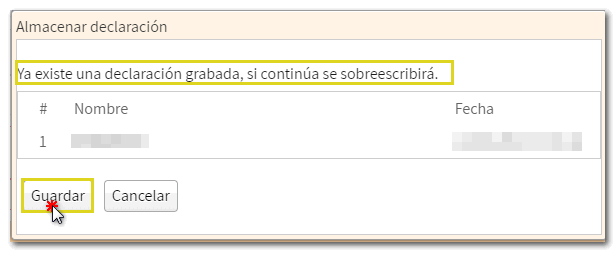
-
Utilitza el botó "Presentar declaració" per a presentar la declaració una vegada complimentada i validada.

En la finestra emergent, selecciona el tipus de declaració.
Si el resultat és per ingressar i no es domicilia l'ingrés, serà necessari obtindre primer el NRC i després presentar l'autoliquidació. El NRC és el número de referència complet, un codi de 22 caràcters i que servix com a justificant del pagament. Des del mateix formulari, en el botó "Realitzar pagament (obtindre NRC )", és possible connectar amb la passarel·la de pagaments per a generar automàticament un NRC amb les dades que conté la declaració.
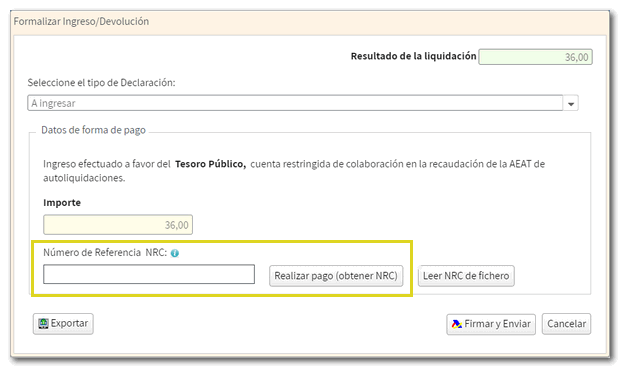
Si estàs en termini per a domiciliar la declaració, pots escollir domiciliar el pagament en un compte obert a Espanya o en un compte obert a l'estranger (UE /SEPA ).
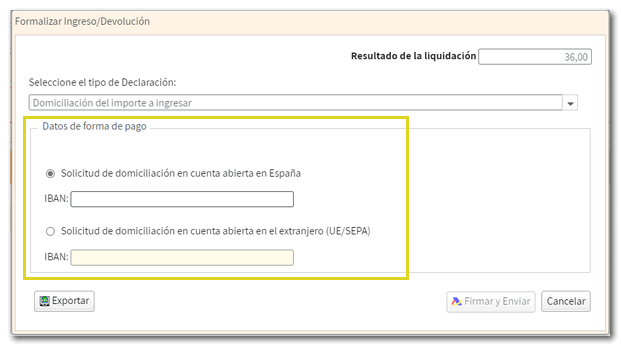
El model 202 té integrada també l'opció de reconeixement de deute i pagament per transferència des d'un compte bancari oberta en una Entitat de Crèdit NO COL·LABORADORA, escollint en el desplegable "Seleccione el tipus de Declaració", "Reconeixement de deute i pagament per transferència".
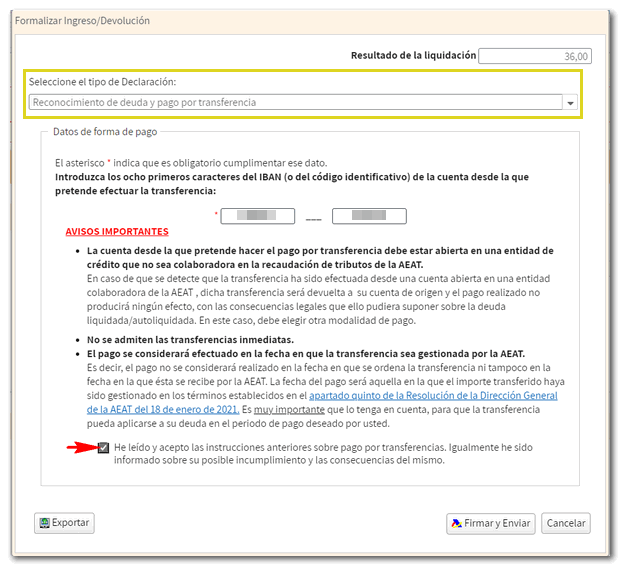
En la finestra per a formalitzar l'ingrés o la devolució, des del botó "Exportar" pots generar un fitxer en format BOE, sempre que la declaració s'haja validat correctament i no existisquen errors. Podràs triar la ruta en la que desitges guardar el fitxer, per defecte en la carpeta de "Descàrregues" segons les opcions del navegador, tindrà per nom el NIF del declarant, exercici, període i l'extensió.202. Podràs recuperar la declaració mitjançant l'opció"Importar" en la finestra inicial de dades identificatives a l'accedir novament.
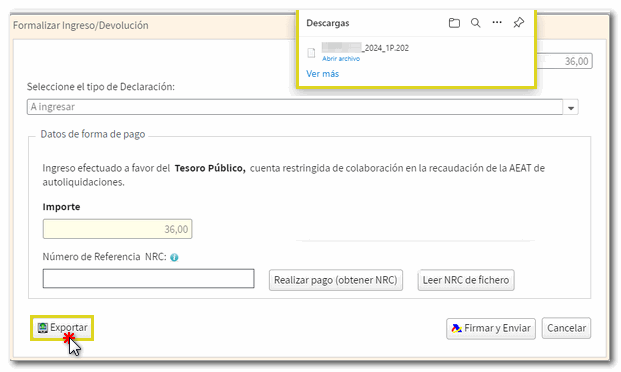
Finalment, fes clic a "Firmar i enviar".
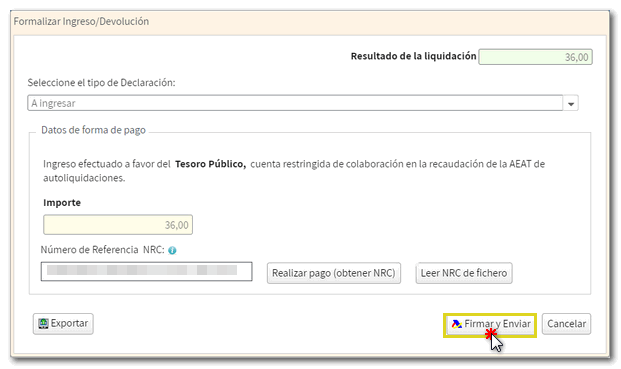
En la següent finestra marca la casella "Conforme" i polsa novament "Firmar i enviar" per a presentar la declaració.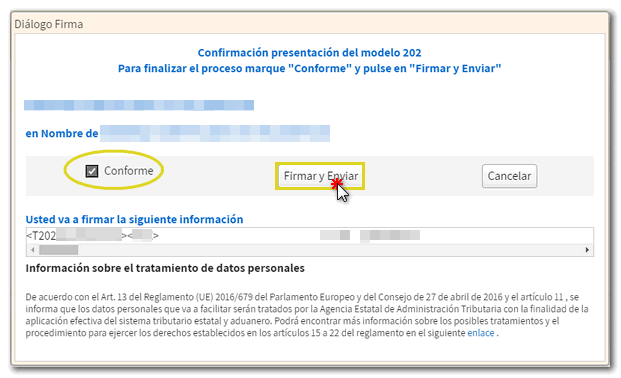
Si tot és correcte, obtindràs el full de resposta amb el missatge "La seua presentació ha sigut realitzada amb èxit" i un PDF incrustat que conté un primer full amb la informació de la presentació (número d'entrada de registre, Codi Segur de Verificació, nombre de justificant, dia i hora de presentació i dades del presentador) i, en les pàgines posteriors, la còpia completa de la declaració.
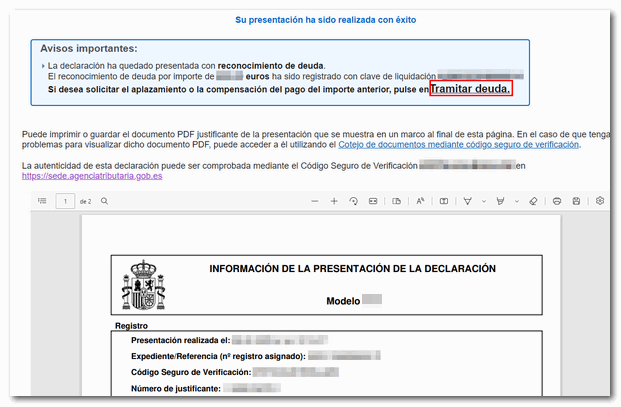
En els casos en els que existisca reconeixement de deute, en el full resposta de presentació realitzada amb èxit, es mostrarà un enllaç per a realitzar la presentació de l'ajornament o de la sol·licitud de compensació. Polsa "Tramitar deute". A continuació, s'obrirà el detall de la liquidació amb les dades del deutor i de la clau de liquidació. Hauràs d'escollir entre una de les opcions disponibles: ajornar, compensar o pagar.